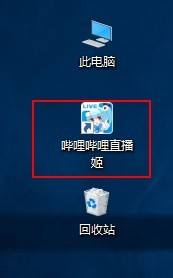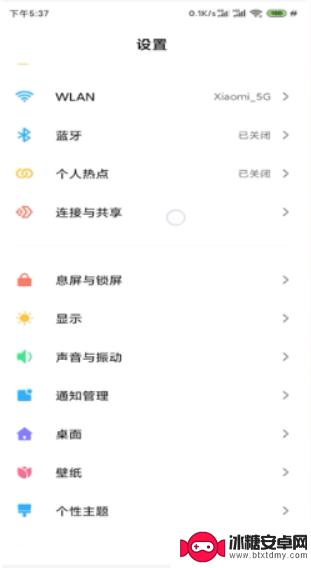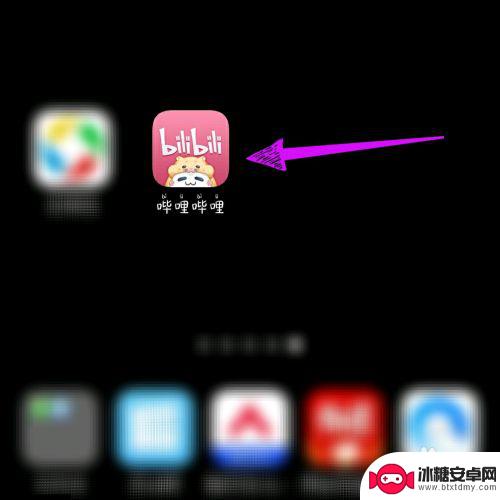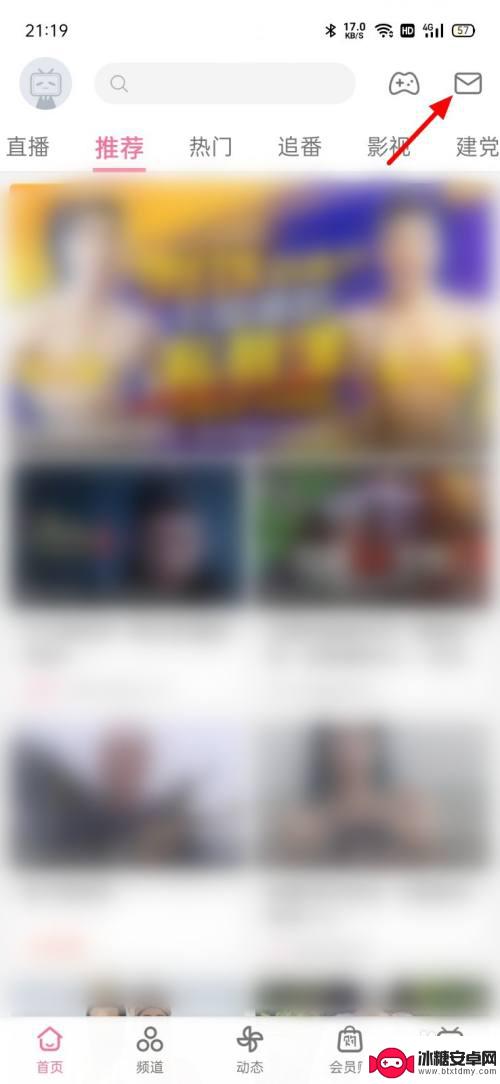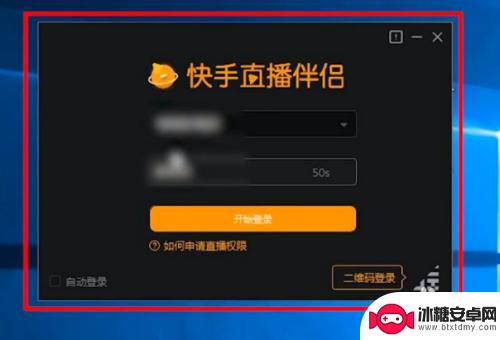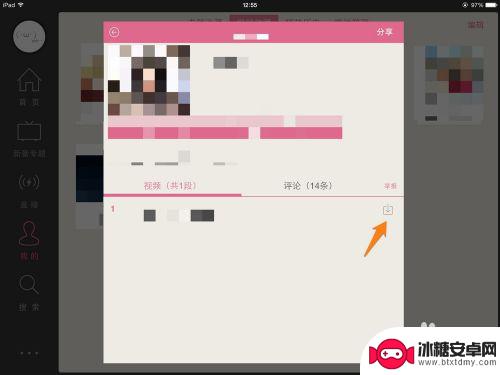直播投屏手机如何操作 手机投屏到电脑直播哔哩哔哩方法
现在随着直播行业的不断发展,直播投屏手机已经成为许多人追逐的新潮流,而手机投屏到电脑直播哔哩哔哩的方法也备受关注。通过简单操作,用户可以将手机屏幕内容投射到电脑屏幕上,实现更大屏幕的直播观看体验。这种操作简单方便,让用户可以更加舒适地观看喜爱的直播内容,带来更好的视听享受。
手机投屏到电脑直播哔哩哔哩方法
操作方法:
1.[电脑上】安装好“哔哩哔哩直播姬”,打开并登陆
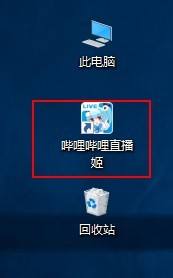
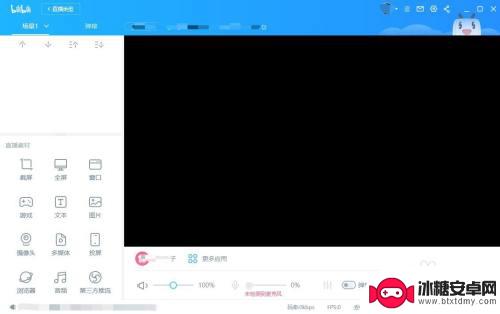
2.[电脑上】在直播姬上点击“投屏”,弹出“扫描”投屏按钮
设置一下“手机音量”,获取手机音量的大小
下边有一个二维码,使用手机端的直播投屏工具进行扫描,下面进行介绍
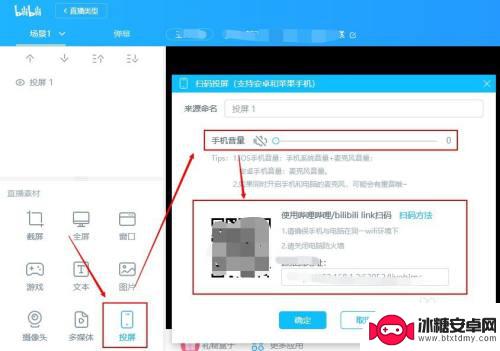
3.【在手机上】打开哔哩哔哩APP,并登陆
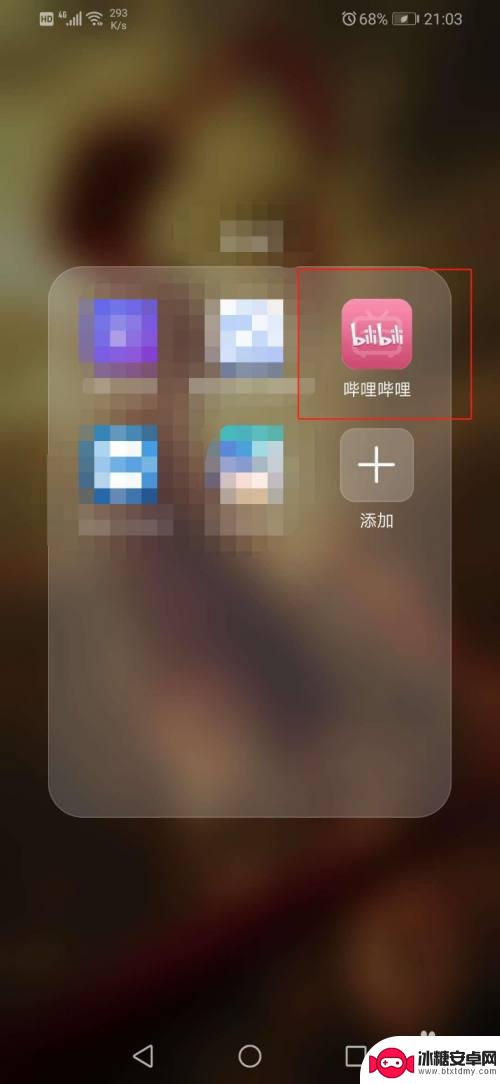
4.【在手机上】点击菜单选项“直播”,点击右下角“我要直播”
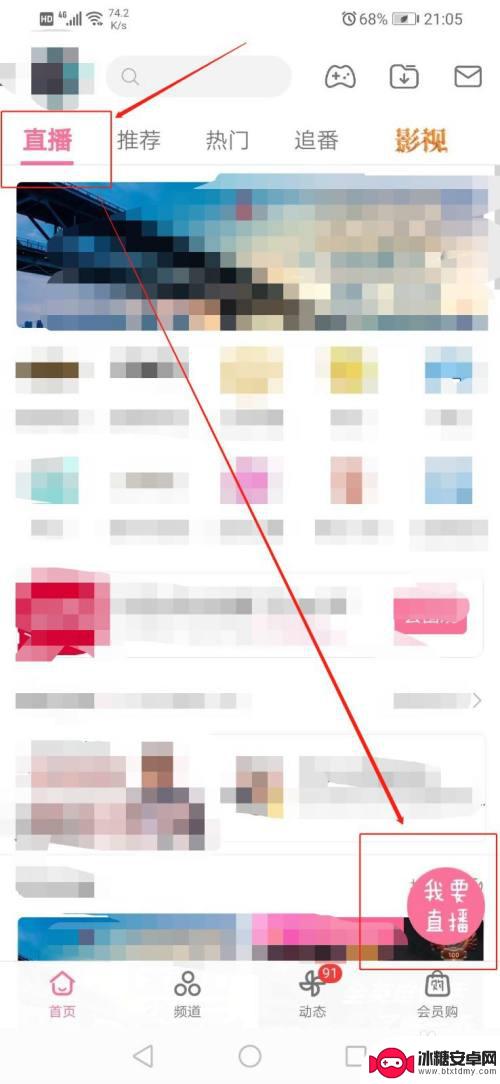
5.【在手机上】进入设置界面,设置一下直播标题,点击“录屏直播”
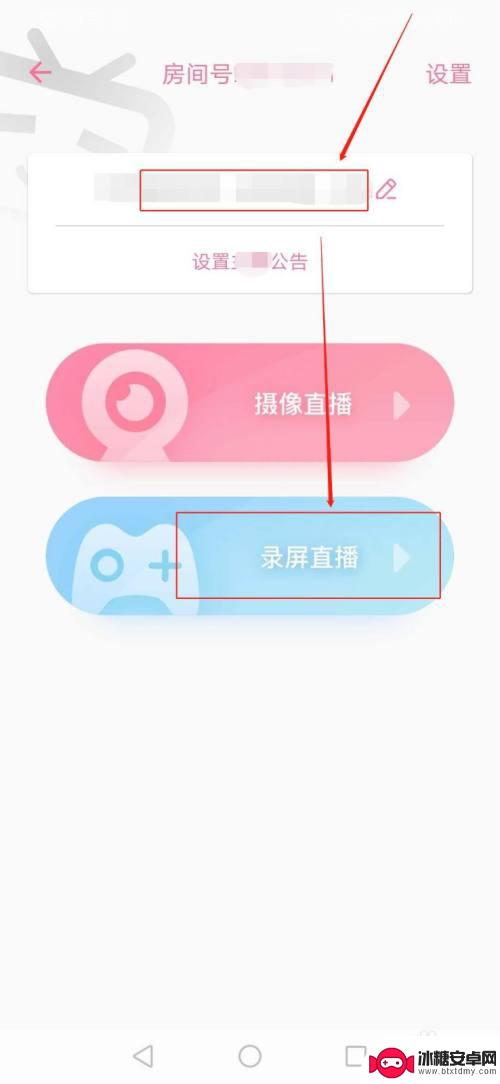
6.【在手机上】然后设置直播“选择分区”
点击一下右上角的“横屏”
点击“投屏”
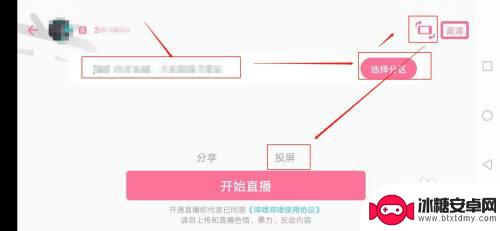
7.【在手机上】然后一个扫描界面,扫描电脑上直播姬上刚才出现的二维码
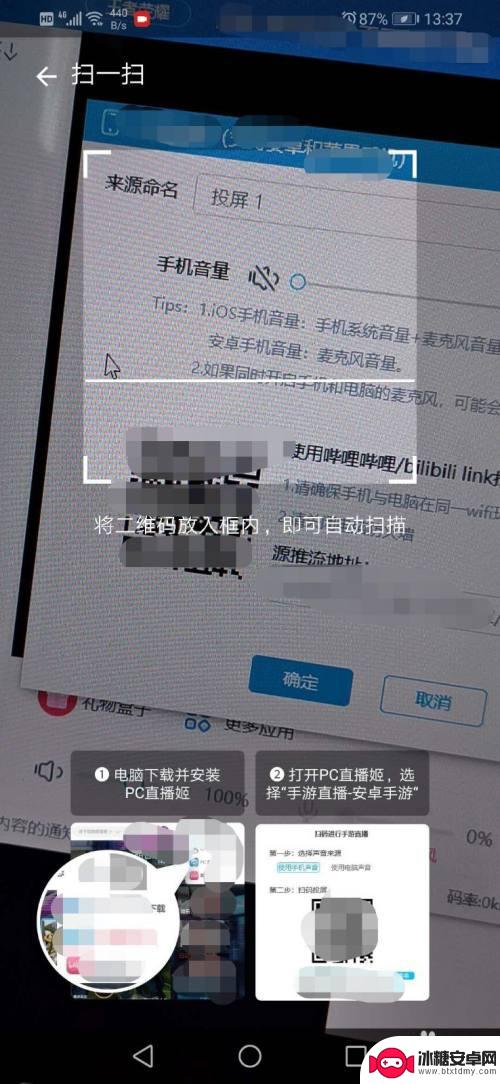
8.【在手机上】手机上就提示正在投屏中
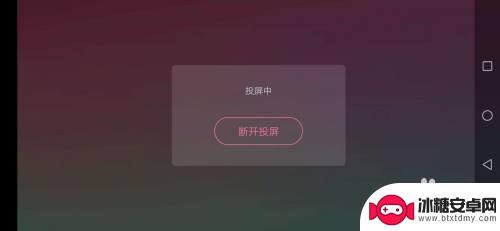
9.【手机上】打开你要直播的应用、内容......
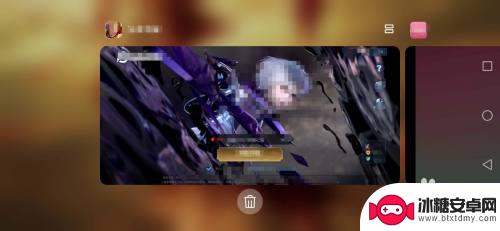
10.【在电脑上】电脑上就可以看到手机投屏过来的内容了
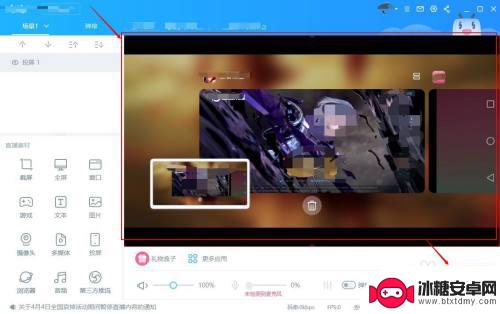
11.【在电脑上】点击右下角“开始直播”即可
以上就是关于如何操作直播投屏手机的全部内容,如果遇到这种情况,你可以按照小编的操作步骤来解决,非常简单快速,一步到位。
相关教程
-
手机直播怎么弄 哔哩哔哩直播如何实现手机投屏到电脑
手机直播已经成为人们日常生活中不可或缺的一部分,而哔哩哔哩直播更是备受关注,有时候我们想要将手机上的直播内容投屏到电脑上观看,却不知道如何实现。这时候就需要了解一些方法和技巧,...
-
手机上的直播如何投屏到电脑 电脑上怎么实现手机直播投屏
手机直播已成为一种流行的社交娱乐方式,而将手机直播投屏到电脑上观看更是让体验更加丰富,很多人可能会遇到如何将手机上的直播投屏到电脑的问题,其实只需要简单的操作就可以实现。接下来...
-
在手机上怎么设置视频直播 哔哩哔哩手机直播带货
随着移动互联网的迅猛发展,手机已经成为人们生活中不可或缺的一部分,除了通讯和娱乐功能外,手机还为我们提供了更多的便利和乐趣。其中视频直播成为了一种广泛受欢迎的娱乐方式,而哔哩哔...
-
哔哩哔哩怎么查找自己的评论 B站评论区如何找到自己的留言
在如今社交媒体充斥着各种信息的时代,我们经常在B站这样的平台上留下自己的评论,当我们想要回顾或查找自己的留言时,却常常感到困惑。如何在哔哩哔哩上找到自己的评论呢?B站评论区究竟...
-
手机快手直播怎么分享屏幕 快手直播伴侣手机投屏方法
在当今社交媒体的盛行时代,手机直播已经成为了一种非常流行的社交方式,而在手机直播中,分享屏幕是一种非常常见的操作。快手直播如何分享屏幕呢?快手直播伴侣手机投屏方法是什么?接下来...
-
苹果手机哔哩哔哩缓存的视频在哪里 如何在bilibili IOS客户端中提取缓存视频
在如今的移动互联网时代,苹果手机已经成为我们生活中不可或缺的一部分,而作为一款备受青睐的视频分享平台,哔哩哔哩(Bilibili)的存在更是让我们能够随时随地享受到丰富多样的视...
-
如何拆手机显示屏 怎么正确拆解手机外屏
在日常生活中,手机已经成为我们生活中不可或缺的一部分,随着时间的推移,手机屏幕可能出现问题,需要进行更换或修理。如何正确地拆解手机外屏成为了许多人关注的焦点。正确的操作方法不仅...
-
手机怎连接网络 手机连接WIFI网络设置
手机已经成为我们日常生活中必不可少的工具,而连接网络更是手机功能的基础之一,手机可以通过多种方式连接网络,其中最常见的方式就是连接WIFI网络。连接WIFI网络可以让手机实现快...
-
苹果手机怎么样设置无线网 iPhone如何连接WIFI
苹果手机作为一款领先的智能手机品牌,其连接无线网络的设置也是非常简单方便的,用户只需打开手机的设置,进入Wi-Fi选项,然后选择要连接的无线网络并输入密码即可轻松连接上互联网。...
-
门禁卡怎么设置手机用密码 手机门禁卡设置方法
现代科技的发展使得门禁系统也变得更加智能化,我们可以通过手机来设置门禁卡的密码,实现更加便捷的出入方式。手机门禁卡设置方法也变得更加简单易行,让我们可以随时随地控制自己的出入权...